WPS表格快速制作美观图表的技巧
- 格式:doc
- 大小:54.00 KB
- 文档页数:3

《使用WPS表格制作专业图表的简单教程》大家好!在工作和学习中,图表是一种强大的工具,可以帮助我们清晰地展示数据、趋势和关系。
而WPS表格作为一款常用的办公软件,提供了丰富的功能,可以轻松制作各种专业图表。
本篇教程将从基础开始,向大家介绍如何使用WPS表格制作出色的图表,让你的数据呈现更加生动有趣!步骤一:准备数据在制作图表之前,首先需要准备好要展示的数据。
打开WPS表格,输入数据到不同的单元格中,确保数据的准确性和完整性。
数据的清晰和规范是制作图表的基础,因此务必细心整理。
步骤二:选择合适的图表类型WPS表格提供了多种图表类型,如柱状图、折线图、饼图等。
在制作图表时,要根据数据的特点选择最适合的图表类型,以展示信息的最佳方式。
通过点击“插入”菜单中的“图表”选项,可以方便地选择并插入所需的图表。
步骤三:编辑图表样式制作图表不仅需要准确的数据支持,还需要良好的视觉效果。
WPS表格提供了丰富的编辑功能,可以调整图表的样式、颜色、字体等,使图表更加美观和易于理解。
通过点击图表中的不同元素,可以对其进行精细化设置。
步骤四:添加图表标题和标签为了让图表更具信息量,可以在图表上方添加标题,简洁明了地描述图表所展示的内容。
在图表的数据点上添加数据标签,可以使阅读者更直观地理解数据的含义。
这些小小的细节可以大大提升图表的表现力。
步骤五:优化布局和格式除了调整图表外观,合理的布局和格式也是制作图表的关键。
根据需要调整图表的大小和位置,使其融入文档或演示中,整体呈现更加协调。
注意保持图表的一致性和清晰度,避免信息混乱和冗杂。
通过以上简单的步骤,我们可以轻松使用WPS表格制作出色的专业图表,让数据展示更加生动和直观。
无论是工作中的报告汇总、学术论文中的数据分析,还是日常生活中的统计图表,都可以借助WPS表格的强大功能,让信息更有说服力和可视化效果。
希望本教程能对大家有所帮助,让大家在制作图表时更加得心应手!让我们一起探索WPS表格的魅力,创造出更具表现力和专业性的图表吧!愿大家在数据展示的路上越走越远,展现自己的独特魅力!。
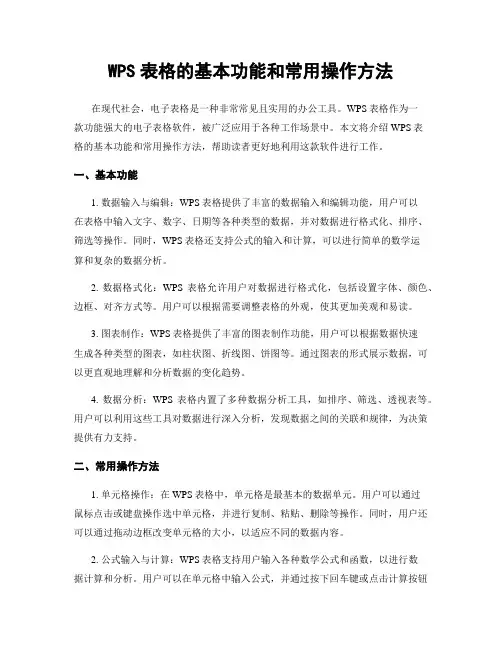
WPS表格的基本功能和常用操作方法在现代社会,电子表格是一种非常常见且实用的办公工具。
WPS表格作为一款功能强大的电子表格软件,被广泛应用于各种工作场景中。
本文将介绍WPS表格的基本功能和常用操作方法,帮助读者更好地利用这款软件进行工作。
一、基本功能1. 数据输入与编辑:WPS表格提供了丰富的数据输入和编辑功能,用户可以在表格中输入文字、数字、日期等各种类型的数据,并对数据进行格式化、排序、筛选等操作。
同时,WPS表格还支持公式的输入和计算,可以进行简单的数学运算和复杂的数据分析。
2. 数据格式化:WPS表格允许用户对数据进行格式化,包括设置字体、颜色、边框、对齐方式等。
用户可以根据需要调整表格的外观,使其更加美观和易读。
3. 图表制作:WPS表格提供了丰富的图表制作功能,用户可以根据数据快速生成各种类型的图表,如柱状图、折线图、饼图等。
通过图表的形式展示数据,可以更直观地理解和分析数据的变化趋势。
4. 数据分析:WPS表格内置了多种数据分析工具,如排序、筛选、透视表等。
用户可以利用这些工具对数据进行深入分析,发现数据之间的关联和规律,为决策提供有力支持。
二、常用操作方法1. 单元格操作:在WPS表格中,单元格是最基本的数据单元。
用户可以通过鼠标点击或键盘操作选中单元格,并进行复制、粘贴、删除等操作。
同时,用户还可以通过拖动边框改变单元格的大小,以适应不同的数据内容。
2. 公式输入与计算:WPS表格支持用户输入各种数学公式和函数,以进行数据计算和分析。
用户可以在单元格中输入公式,并通过按下回车键或点击计算按钮进行计算。
此外,WPS表格还提供了常用的函数库,用户可以根据需要选择合适的函数进行数据处理。
3. 数据筛选与排序:WPS表格提供了强大的数据筛选和排序功能,可以根据特定条件对数据进行筛选和排序。
用户可以通过设置筛选条件,快速找到符合要求的数据,并将其显示在表格中。
同时,用户还可以对数据进行升序或降序排序,以便更好地理解数据的变化趋势。
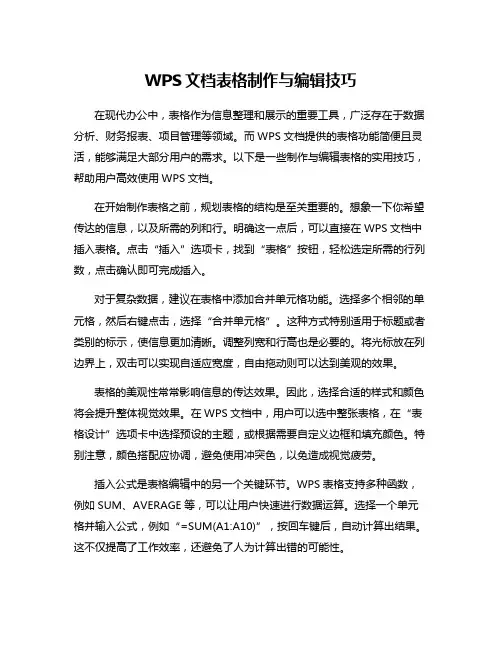
WPS文档表格制作与编辑技巧在现代办公中,表格作为信息整理和展示的重要工具,广泛存在于数据分析、财务报表、项目管理等领域。
而WPS文档提供的表格功能简便且灵活,能够满足大部分用户的需求。
以下是一些制作与编辑表格的实用技巧,帮助用户高效使用WPS文档。
在开始制作表格之前,规划表格的结构是至关重要的。
想象一下你希望传达的信息,以及所需的列和行。
明确这一点后,可以直接在WPS文档中插入表格。
点击“插入”选项卡,找到“表格”按钮,轻松选定所需的行列数,点击确认即可完成插入。
对于复杂数据,建议在表格中添加合并单元格功能。
选择多个相邻的单元格,然后右键点击,选择“合并单元格”。
这种方式特别适用于标题或者类别的标示,使信息更加清晰。
调整列宽和行高也是必要的。
将光标放在列边界上,双击可以实现自适应宽度,自由拖动则可以达到美观的效果。
表格的美观性常常影响信息的传达效果。
因此,选择合适的样式和颜色将会提升整体视觉效果。
在WPS文档中,用户可以选中整张表格,在“表格设计”选项卡中选择预设的主题,或根据需要自定义边框和填充颜色。
特别注意,颜色搭配应协调,避免使用冲突色,以免造成视觉疲劳。
插入公式是表格编辑中的另一个关键环节。
WPS表格支持多种函数,例如SUM、AVERAGE等,可以让用户快速进行数据运算。
选择一个单元格并输入公式,例如“=SUM(A1:A10)”,按回车键后,自动计算出结果。
这不仅提高了工作效率,还避免了人为计算出错的可能性。
排序和筛选功能能够帮助处理大量数据。
当表格中信息庞杂时,使用“数据”选项卡中的“排序”与“筛选”功能能够帮助快速定位必要信息。
用户可以根据需求,选择按升序或降序排列,也可设置筛选条件,以便提取出符合特定需求的数据条目。
在编辑完成后,不可忽视的是表格的保护工作。
若在共享文档时,想要避免数据误改,可以对特定单元格或整个表格进行锁定。
在“审阅”选项卡中,可以设置密码保护,确保敏感信息的安全性。
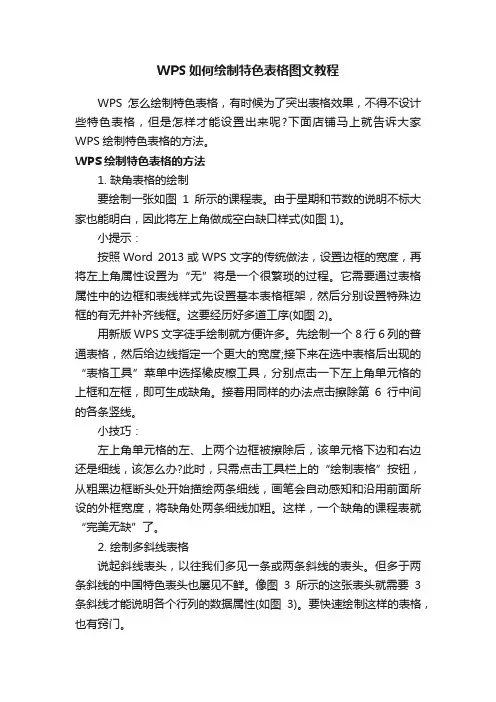
WPS如何绘制特色表格图文教程WPS怎么绘制特色表格,有时候为了突出表格效果,不得不设计些特色表格,但是怎样才能设置出来呢?下面店铺马上就告诉大家WPS绘制特色表格的方法。
WPS绘制特色表格的方法1. 缺角表格的绘制要绘制一张如图1所示的课程表。
由于星期和节数的说明不标大家也能明白,因此将左上角做成空白缺口样式(如图1)。
小提示:按照Word 2013或WPS文字的传统做法,设置边框的宽度,再将左上角属性设置为“无”将是一个很繁琐的过程。
它需要通过表格属性中的边框和表线样式先设置基本表格框架,然后分别设置特殊边框的有无并补齐线框。
这要经历好多道工序(如图2)。
用新版WPS文字徒手绘制就方便许多。
先绘制一个8行6列的普通表格,然后给边线指定一个更大的宽度;接下来在选中表格后出现的“表格工具”菜单中选择橡皮檫工具,分别点击一下左上角单元格的上框和左框,即可生成缺角。
接着用同样的办法点击擦除第6行中间的各条竖线。
小技巧:左上角单元格的左、上两个边框被擦除后,该单元格下边和右边还是细线,该怎么办?此时,只需点击工具栏上的“绘制表格”按钮,从粗黑边框断头处开始描绘两条细线,画笔会自动感知和沿用前面所设的外框宽度,将缺角处两条细线加粗。
这样,一个缺角的课程表就“完美无缺”了。
2. 绘制多斜线表格说起斜线表头,以往我们多见一条或两条斜线的表头。
但多于两条斜线的中国特色表头也屡见不鲜。
像图3所示的这张表头就需要3条斜线才能说明各个行列的数据属性(如图3)。
要快速绘制这样的表格,也有窍门。
用最新版的WPS先拖动插入一个6行7列的规整表格,切换到“表格工具”菜单,点击“绘制表格”按钮,从第一行第二列中间开始绘制一条上下分割该行的表线,填好表头文字。
接下来在左上角单元格中用“绘制表格”工具直接画出三条斜线,然后填入表头文字即可。
小提示:传统的做法是通过“表格样式→绘制斜线表头”菜单,选择三斜线表头样式,作调整之后输入斜线表头文字(如图4)。
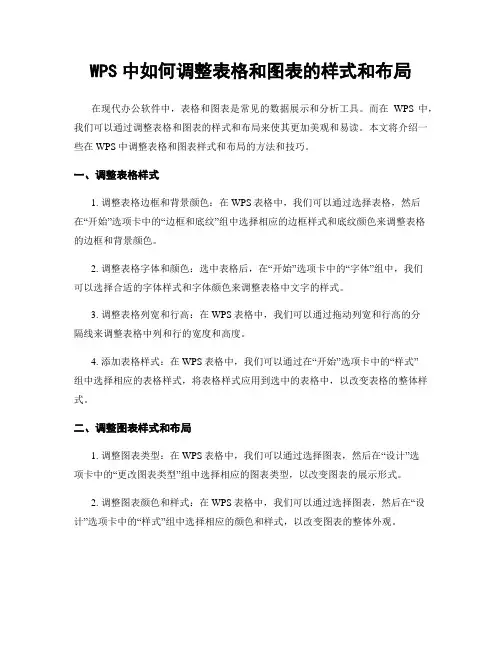
WPS中如何调整表格和图表的样式和布局在现代办公软件中,表格和图表是常见的数据展示和分析工具。
而在WPS中,我们可以通过调整表格和图表的样式和布局来使其更加美观和易读。
本文将介绍一些在WPS中调整表格和图表样式和布局的方法和技巧。
一、调整表格样式1. 调整表格边框和背景颜色:在WPS表格中,我们可以通过选择表格,然后在“开始”选项卡中的“边框和底纹”组中选择相应的边框样式和底纹颜色来调整表格的边框和背景颜色。
2. 调整表格字体和颜色:选中表格后,在“开始”选项卡中的“字体”组中,我们可以选择合适的字体样式和字体颜色来调整表格中文字的样式。
3. 调整表格列宽和行高:在WPS表格中,我们可以通过拖动列宽和行高的分隔线来调整表格中列和行的宽度和高度。
4. 添加表格样式:在WPS表格中,我们可以通过在“开始”选项卡中的“样式”组中选择相应的表格样式,将表格样式应用到选中的表格中,以改变表格的整体样式。
二、调整图表样式和布局1. 调整图表类型:在WPS表格中,我们可以通过选择图表,然后在“设计”选项卡中的“更改图表类型”组中选择相应的图表类型,以改变图表的展示形式。
2. 调整图表颜色和样式:在WPS表格中,我们可以通过选择图表,然后在“设计”选项卡中的“样式”组中选择相应的颜色和样式,以改变图表的整体外观。
3. 调整图表数据源和系列:在WPS表格中,我们可以通过选择图表,然后在“设计”选项卡中的“数据”组中选择相应的数据源和系列,以改变图表中展示的数据内容。
4. 调整图表布局:在WPS表格中,我们可以通过选择图表,然后在“设计”选项卡中的“布局”组中选择相应的布局方式,以改变图表的位置和大小。
总结起来,WPS表格提供了丰富的功能和选项,使我们能够轻松调整表格和图表的样式和布局。
通过合理运用这些功能,我们可以使表格和图表更加美观和易读,提高数据展示和分析的效果。
希望本文能对您在WPS中调整表格和图表样式和布局提供一些帮助。
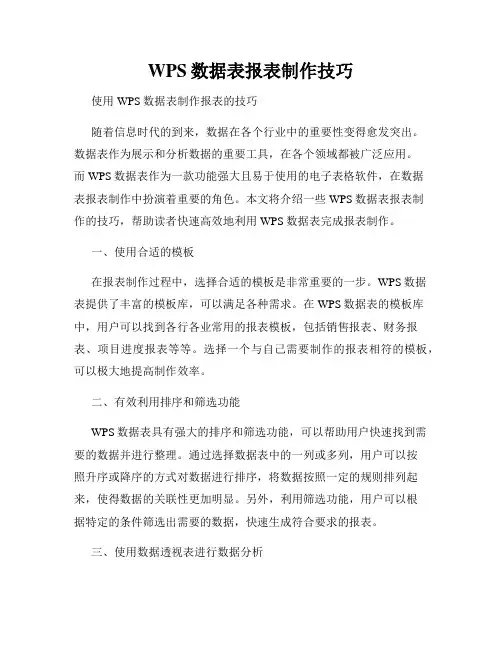
WPS数据表报表制作技巧使用WPS数据表制作报表的技巧随着信息时代的到来,数据在各个行业中的重要性变得愈发突出。
数据表作为展示和分析数据的重要工具,在各个领域都被广泛应用。
而WPS数据表作为一款功能强大且易于使用的电子表格软件,在数据表报表制作中扮演着重要的角色。
本文将介绍一些WPS数据表报表制作的技巧,帮助读者快速高效地利用WPS数据表完成报表制作。
一、使用合适的模板在报表制作过程中,选择合适的模板是非常重要的一步。
WPS数据表提供了丰富的模板库,可以满足各种需求。
在WPS数据表的模板库中,用户可以找到各行各业常用的报表模板,包括销售报表、财务报表、项目进度报表等等。
选择一个与自己需要制作的报表相符的模板,可以极大地提高制作效率。
二、有效利用排序和筛选功能WPS数据表具有强大的排序和筛选功能,可以帮助用户快速找到需要的数据并进行整理。
通过选择数据表中的一列或多列,用户可以按照升序或降序的方式对数据进行排序,将数据按照一定的规则排列起来,使得数据的关联性更加明显。
另外,利用筛选功能,用户可以根据特定的条件筛选出需要的数据,快速生成符合要求的报表。
三、使用数据透视表进行数据分析WPS数据表中的数据透视表功能可以帮助用户对大量数据进行快速的汇总和分析。
通过简单的操作,用户可以将数据表中的数据根据不同的字段进行分类,计算出相应的求和、平均值、最大值、最小值等统计结果,并以表格或图表的形式呈现出来。
数据透视表功能不仅提供了直观的数据展示方式,也为用户深入挖掘数据的潜力提供了便利。
四、注意数据的格式设置在制作报表过程中,正确的数据格式设置能够提高报表的可读性和整体美观度。
WPS数据表提供了丰富的数据格式设置选项,用户可以将数据表中的数字设置为货币格式、百分比格式等,使得数据更加直观易懂。
另外,还可以对数据单元格进行合并和拆分,调整列宽和行高等操作,使得数据表的排版更加整齐美观。
五、图表的运用图表是报表中常用的一种数据可视化方式,能够直观地展示数据之间的关系和趋势。
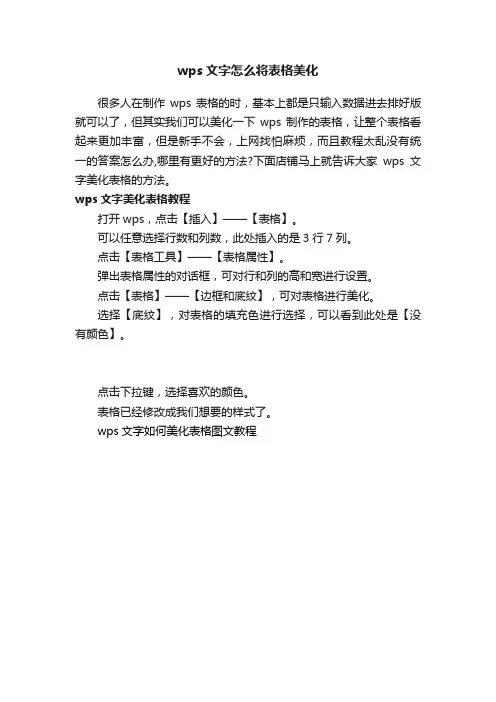
wps文字怎么将表格美化
很多人在制作wps表格的时,基本上都是只输入数据进去排好版就可以了,但其实我们可以美化一下wps制作的表格,让整个表格看起来更加丰富,但是新手不会,上网找怕麻烦,而且教程太乱没有统一的答案怎么办,哪里有更好的方法?下面店铺马上就告诉大家wps文字美化表格的方法。
wps文字美化表格教程
打开wps,点击【插入】——【表格】。
可以任意选择行数和列数,此处插入的是3行7列。
点击【表格工具】——【表格属性】。
弹出表格属性的对话框,可对行和列的高和宽进行设置。
点击【表格】——【边框和底纹】,可对表格进行美化。
选择【底纹】,对表格的填充色进行选择,可以看到此处是【没有颜色】。
点击下拉键,选择喜欢的颜色。
表格已经修改成我们想要的样式了。
wps文字如何美化表格图文教程。
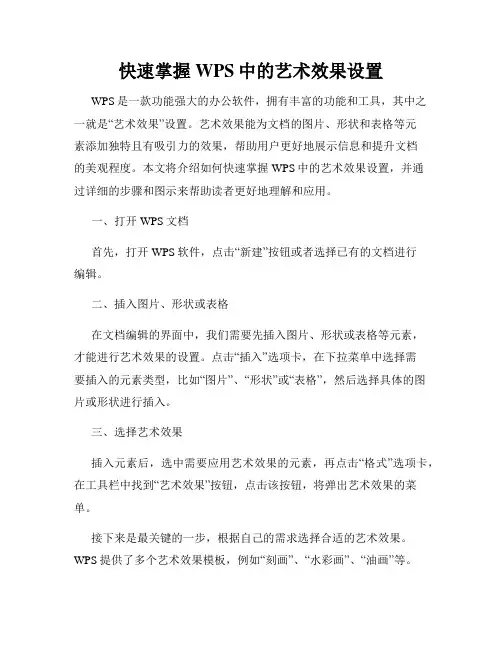
快速掌握WPS中的艺术效果设置WPS是一款功能强大的办公软件,拥有丰富的功能和工具,其中之一就是“艺术效果”设置。
艺术效果能为文档的图片、形状和表格等元素添加独特且有吸引力的效果,帮助用户更好地展示信息和提升文档的美观程度。
本文将介绍如何快速掌握WPS中的艺术效果设置,并通过详细的步骤和图示来帮助读者更好地理解和应用。
一、打开WPS文档首先,打开WPS软件,点击“新建”按钮或者选择已有的文档进行编辑。
二、插入图片、形状或表格在文档编辑的界面中,我们需要先插入图片、形状或表格等元素,才能进行艺术效果的设置。
点击“插入”选项卡,在下拉菜单中选择需要插入的元素类型,比如“图片”、“形状”或“表格”,然后选择具体的图片或形状进行插入。
三、选择艺术效果插入元素后,选中需要应用艺术效果的元素,再点击“格式”选项卡,在工具栏中找到“艺术效果”按钮,点击该按钮,将弹出艺术效果的菜单。
接下来是最关键的一步,根据自己的需求选择合适的艺术效果。
WPS提供了多个艺术效果模板,例如“刻画”、“水彩画”、“油画”等。
用户可以根据实际情况选择最适合的效果。
点击对应的效果模板,即可应用到选中的元素上。
四、自定义艺术效果除了预设的艺术效果模板,WPS还提供了自定义选项,可以根据用户的需要进行具体的调整。
在艺术效果菜单中,点击“自定义”,将弹出艺术效果设置的详细界面。
这个界面包括多个选项,可以调整元素的颜色、亮度、对比度、阴影等参数,以及应用特定的效果风格和材质。
通过调整这些选项,用户可以实现更加个性化的艺术效果设置。
可以实时预览效果,并根据实际效果进行微调,以达到满意的效果。
五、保存和应用当我们完成艺术效果的设置后,可以点击“确认”按钮来保存设置。
此时,所选元素将会应用所选择的艺术效果。
如果想对其他元素应用相同的艺术效果,只需选中其他元素,点击“格式刷”按钮,然后点击需要应用效果的元素即可。
六、修改和删除艺术效果如果需要修改或删除已应用的艺术效果,只需先选中具有艺术效果设置的元素,然后再次点击“格式”选项卡,找到“艺术效果”按钮进行修改或删除。
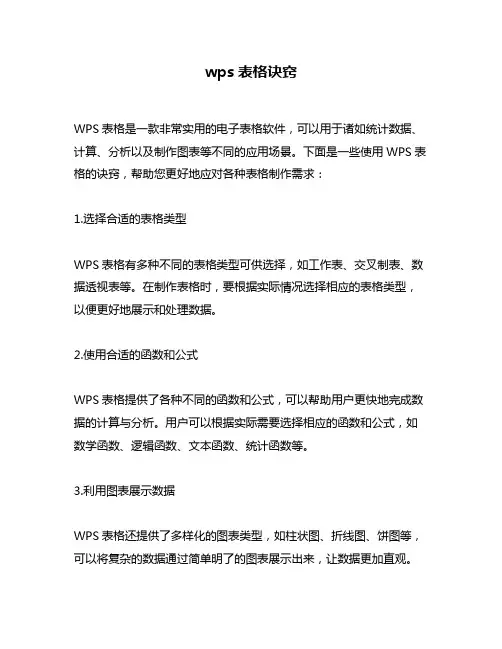
wps表格诀窍
WPS表格是一款非常实用的电子表格软件,可以用于诸如统计数据、计算、分析以及制作图表等不同的应用场景。
下面是一些使用WPS表格的诀窍,帮助您更好地应对各种表格制作需求:
1.选择合适的表格类型
WPS表格有多种不同的表格类型可供选择,如工作表、交叉制表、数据透视表等。
在制作表格时,要根据实际情况选择相应的表格类型,以便更好地展示和处理数据。
2.使用合适的函数和公式
WPS表格提供了各种不同的函数和公式,可以帮助用户更快地完成数据的计算与分析。
用户可以根据实际需要选择相应的函数和公式,如数学函数、逻辑函数、文本函数、统计函数等。
3.利用图表展示数据
WPS表格还提供了多样化的图表类型,如柱状图、折线图、饼图等,可以将复杂的数据通过简单明了的图表展示出来,让数据更加直观。
用户可以根据实际需要选择不同类型的图表,并对图表进行适当的美
化和排版处理。
4.使用数据验证和条件格式
数据验证和条件格式是WPS表格中非常实用的功能,可以帮助用户更好地保证数据的准确性和一致性。
用户可以通过数据验证限制输入数
据的范围和规则,通过条件格式实现数据的自动变化和标注。
5.合理设置单元格格式
单元格格式对于表格的美观程度和数据展示效果起到至关重要的作用。
用户可以合理设置单元格的格式,如字体、颜色、边框等,使表格更
加美观,并细化数据的展示。
总之,WPS表格作为一款功能强大的电子表格软件,可以满足用户各种不同的表格制作需求。
而掌握一些使用技巧和诀窍,则可以更好地
应对各种挑战,提高工作效率和制作质量。
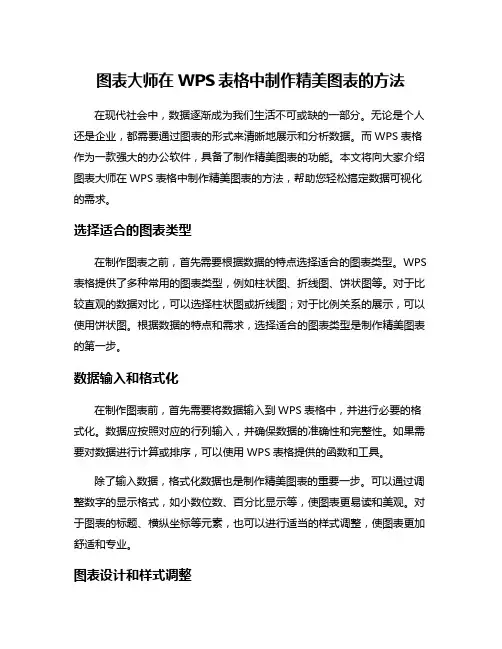
图表大师在WPS表格中制作精美图表的方法在现代社会中,数据逐渐成为我们生活不可或缺的一部分。
无论是个人还是企业,都需要通过图表的形式来清晰地展示和分析数据。
而WPS表格作为一款强大的办公软件,具备了制作精美图表的功能。
本文将向大家介绍图表大师在WPS表格中制作精美图表的方法,帮助您轻松搞定数据可视化的需求。
选择适合的图表类型在制作图表之前,首先需要根据数据的特点选择适合的图表类型。
WPS 表格提供了多种常用的图表类型,例如柱状图、折线图、饼状图等。
对于比较直观的数据对比,可以选择柱状图或折线图;对于比例关系的展示,可以使用饼状图。
根据数据的特点和需求,选择适合的图表类型是制作精美图表的第一步。
数据输入和格式化在制作图表前,首先需要将数据输入到WPS表格中,并进行必要的格式化。
数据应按照对应的行列输入,并确保数据的准确性和完整性。
如果需要对数据进行计算或排序,可以使用WPS表格提供的函数和工具。
除了输入数据,格式化数据也是制作精美图表的重要一步。
可以通过调整数字的显示格式,如小数位数、百分比显示等,使图表更易读和美观。
对于图表的标题、横纵坐标等元素,也可以进行适当的样式调整,使图表更加舒适和专业。
图表设计和样式调整制作精美图表的关键步骤是图表的设计和样式调整。
WPS表格提供了丰富的设计工具和样式选项,使您可以根据自己的喜好和需要进行图表的个性化定制。
可以调整图表的大小和位置,以便更好地适应所在的文档或演示。
可以选择图表的主题和颜色方案,使图表与整个文档保持一致的风格。
还可以对图表的元素进行逐个调整,如坐标轴的范围、标签的位置和字体大小等,以确保图表的清晰度和可读性。
另外,WPS表格还提供了多种图表元素的插入功能,如数据标签、数据表格、图例等。
通过适当地插入这些元素,可以更好地呈现数据,并使图表更加直观和易懂。
多图表协同与联动在一些情况下,我们需要同时展示多个图表,以更全面地表达数据的含义和趋势。
WPS表格提供了多图表协同与联动的功能,使不同的图表之间能够相互影响和关联。
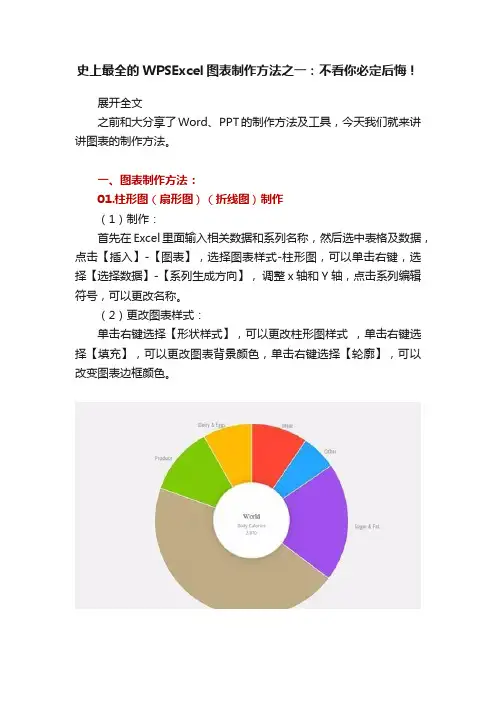
史上最全的WPSExcel图表制作方法之一:不看你必定后悔!展开全文之前和大分享了Word、PPT的制作方法及工具,今天我们就来讲讲图表的制作方法。
一、图表制作方法:01.柱形图(扇形图)(折线图)制作(1)制作:首先在Excel里面输入相关数据和系列名称,然后选中表格及数据,点击【插入】-【图表】,选择图表样式-柱形图,可以单击右键,选择【选择数据】-【系列生成方向】,调整x轴和Y轴,点击系列编辑符号,可以更改名称。
(2)更改图表样式:单击右键选择【形状样式】,可以更改柱形图样式,单击右键选择【填充】,可以更改图表背景颜色,单击右键选择【轮廓】,可以改变图表边框颜色。
(3)数据标签:选中某一项柱形图,单击右键选择【数据标签】,可以在图表上显示数值。
02.组合型图表制作(1)点击【插入】-【图表】-【组合图】,在下方选择哪一系列呈现为柱形图或(折线图)等。
03. x轴 Y轴添加系列方法(1)选中图表,单击右键【选择数据】,选择【系列生成方向】,选择【系列】和【类别】的区域。
添加表格里新添加的部分。
二、图表制作工具01.常用工具:Microsoft Excel、WPS Excel02.网络工具:(1)图表秀(免费在线制作图表工具,样式多样,需要登录才可制作保存,输出格式为表格或图片)(2)canva(风格多样,模板精美,可以节省大部分时间,多种组合模型可选择)(3)JS (制作步骤简单,生成方便)(4)百度图说(5)文图(文字和表格、图表的结合,一键生成)(6)heater(可在线生成图表,包括普通图表,雷达图、热点坐标图、多项式回归图、漏斗图、bar数据集等多种样式图)三、图表类型选择方法(1)曲线图:用来反映随时间变化的趋势。
(2)柱形图:事物之间的比较(3)扇形图:所占份额之间的比较(4)散点图:反映事物A与B之间的相关性,或整体的分布。
(5)地图:主要使用与地区之间的分类比较(6)气泡图:判断两个变量之间是否存在某种关系,可反映五维数据。
如何在WPS表格中添加和编辑图表WPS表格作为一款功能强大的办公软件,不仅可以帮助用户处理数据表格,还能实现图表的添加和编辑。
图表作为数据可视化的利器,能够直观展现数据之间的关系和变化趋势,提高数据分析的效率和准确性。
在WPS表格中添加和编辑图表并不复杂,只需按照以下简单步骤操作,即可轻松完成,让数据更生动、更清晰。
步骤一:插入图表在WPS表格中选择需要插入图表的数据范围,然后点击菜单栏上的“插入”选项,在弹出的菜单中选择“图表”,接着根据数据类型选取合适的图表类型,如柱状图、折线图、饼图等,点击确认即可插入图表到表格中。
步骤二:编辑图表数据一旦插入图表,就可以对图表进行数据编辑。
通过双击图表,进入编辑状态,然后在表格中修改或调整数据,图表会自动更新以反映最新的数据内容。
用户可以根据需求添加、删除或调整数据,以获得最符合展示要求的图表效果。
步骤三:设置图表样式图表样式的设置可以让图表更加美观和吸引人。
在WPS表格中,用户可以通过点击图表,然后在菜单中选择“样式”来对图表样式进行调整,包括颜色、字体、线条样式等。
还可以添加图表标题、数据标签、图例等元素,使图表更具信息量和可读性。
步骤四:调整图表布局调整图表的布局可以让用户更好地呈现数据,并突出重点。
用户可以拖动图表的边框来改变大小和位置,也可以调整图表的角度和方向。
还可以对图表的轴标签、坐标轴等进行调整,以满足不同的展示需求。
通过以上步骤,用户可以在WPS表格中轻松添加和编辑图表,让数据处理变得更加直观和高效。
图表作为数据分析的得力助手,能够帮助用户更深入地理解数据,发现规律,做出准确的决策。
在WPS表格中添加和编辑图表是一个简单而又实用的功能,通过合理利用图表,用户可以使数据更具说服力和可视性,提高工作效率和展示效果。
利用WPS表格的图表功能,让数据不再枯燥,让工作更高效!愿你在使用WPS表格时,能够顺利添加和编辑各类图表,让数据处理变得简单快捷!。
利用WPS快速生成表格和图表的技巧在现代社会中,数据的处理和呈现已经成为了一项重要的技能。
无论是在学校、工作还是日常生活中,我们都需要使用表格和图表来展示和分析数据。
WPS作为一款功能强大的办公软件,提供了丰富的工具和功能,可以帮助我们快速生成表格和图表。
本文将介绍一些利用WPS快速生成表格和图表的技巧,帮助读者更高效地处理数据。
一、利用模板快速生成表格和图表WPS提供了各种各样的模板,包括报表、统计图表等。
通过选择合适的模板,我们可以迅速生成符合需求的表格和图表。
在WPS软件中,点击“文件”-“新建”-“模板”,即可打开模板选择界面。
在这里,我们可以根据需要选择合适的模板,然后根据实际数据进行修改和填充,快速生成所需的表格和图表。
二、使用数据透视表进行数据分析数据透视表是一种非常强大的数据分析工具,可以帮助我们对大量数据进行快速分析和汇总。
在WPS中,我们可以通过简单的几步操作,利用数据透视表生成各种形式的表格和图表。
首先,将需要分析的数据放入一个表格中,并选中这个表格。
然后,点击“数据”-“数据透视表”,在弹出的对话框中选择要分析的数据范围和分析方式,点击确定即可生成数据透视表。
通过数据透视表,我们可以轻松地对数据进行分类、汇总和计算,生成各种表格和图表,帮助我们更好地理解和展示数据。
三、利用图表工具绘制专业的图表WPS提供了丰富的图表工具,可以帮助我们绘制各种类型的图表,包括柱状图、折线图、饼图等。
在WPS软件中,我们可以通过简单的操作,快速生成符合需求的图表。
首先,选择需要绘制图表的数据范围,然后点击“插入”-“图表”,在弹出的对话框中选择要绘制的图表类型,点击确定即可生成图表。
在生成的图表中,我们可以根据需要进行各种设置和调整,包括颜色、字体、标签等,使得图表更加美观和易于理解。
通过利用WPS的图表工具,我们可以轻松地呈现和分析数据,使得数据更加直观和有说服力。
四、利用公式和函数进行数据计算在表格中,我们经常需要进行各种数据计算和分析。
利用WPS快速生成表格和图表的技巧随着信息时代的发展,数据处理已经成为我们日常工作中不可或缺的一部分。
而在数据处理中,表格和图表的使用尤为重要,它们能够直观地展示数据,方便我们进行分析和决策。
在这方面,WPS表格作为一款功能强大的办公软件,提供了许多快速生成表格和图表的技巧,让我们的工作更加高效和便捷。
首先,我们来看一下如何利用WPS表格快速生成表格。
WPS表格提供了多种创建表格的方式,包括手动输入、复制粘贴和导入外部数据等。
其中,手动输入是最常用的方式。
在WPS表格中,我们可以直接在空白的单元格中输入数据,并使用Tab键或方向键进行跳转。
如果需要输入大量数据,可以通过选中多个单元格,然后输入数据,这样可以一次性输入多个单元格的数据,提高输入效率。
此外,WPS表格还支持复制粘贴功能,我们可以将其他软件中的数据复制到WPS表格中,然后通过粘贴选项进行数据的粘贴和格式的调整。
如果需要导入外部数据,我们可以使用WPS表格提供的数据导入功能,支持导入多种格式的数据文件,如Excel、CSV等。
除了快速生成表格,WPS表格还提供了丰富的图表功能,可以帮助我们更好地展示数据。
在WPS表格中,我们可以通过选择数据和图表类型来创建图表。
首先,选中需要展示的数据范围,然后点击插入菜单中的图表按钮,选择合适的图表类型,如柱状图、折线图、饼图等。
在选择图表类型后,WPS表格会自动根据选中的数据生成相应的图表,并提供一系列的图表样式和设置选项,我们可以根据需要进行自定义和调整。
此外,WPS表格还支持多个图表的同时展示,我们可以在同一个工作表中创建多个图表,方便进行数据对比和分析。
除了基本的表格和图表功能,WPS表格还提供了一些高级的数据处理和分析功能,帮助我们更好地理解和利用数据。
例如,WPS表格提供了数据透视表功能,可以通过简单的拖拽和设置,实现对大量数据的快速分析和汇总。
此外,WPS表格还支持数据排序、筛选和条件格式等功能,帮助我们对数据进行排序和筛选,并根据条件进行格式的设置,使数据更加直观和易读。
表格制作1)分数的输入如果直接输入“1/5”,系统会将其变为“1月5日”,解决办法是:先输入“0”,然后输入空格,再输入分数“1/5”。
(2)序列“001”的输入如果直接输入“001”,系统会自动判断001为数据1,解决办法是:首先输入“'”(西文单引号),然后输入“001”。
(3)日期的输入如果要输入“4月5日”,直接输入“4/5”,再敲回车就行了。
如果要输入当前日期,按一下“Ctrl+;”键。
(4)填充条纹如果想在工作簿中加入漂亮的横条纹,可以利用对齐方式中的填充功能。
先在一单元格内填入“*”或“~”等符号,然后单击此单元格,向右拖动鼠标,选中横向若干单元格,单击“格式”菜单,选中“单元格”命令,在弹出的“单元格格式”菜单中,选择“对齐”选项卡,在水平对齐下拉列表中选择“填充”,单击“确定”按钮(如图1)。
图1(5)多张工作表中输入相同的内容几个工作表中同一位置填入同一数据时,可以选中一张工作表,然后按住Ctrl键,再单击窗口左下角的Sheet1、Sheet2......来直接选择需要输入相同内容的多个工作表,接着在其中的任意一个工作表中输入这些相同的数据,此时这些数据会自动出现在选中的其它工作表之中。
输入完毕之后,再次按下键盘上的Ctrl键,然后使用鼠标左键单击所选择的多个工作表,解除这些工作表的联系,否则在一张表单中输入的数据会接着出现在选中的其它工作表内。
(6)不连续单元格填充同一数据选中一个单元格,按住Ctrl键,用鼠标单击其他单元格,就将这些单元格全部都选中了。
在编辑区中输入数据,然后按住Ctrl键,同时敲一下回车,在所有选中的单元格中都出现了这一数据。
(7)在单元格中显示公式如果工作表中的数据多数是由公式生成的,想要快速知道每个单元格中的公式形式,以便编辑修改,可以这样做:用鼠标左键单击“工具”菜单,选取“选项”命令,出现“选项”对话框,单击“视图”选项卡,接着设置“窗口选项”栏下的“公式”项有效,单击“确定”按钮(如图2)。
WPS数据表制作方法WPS数据表是一款强大的电子表格软件,它能够帮助用户高效地处理和分析大量数据。
本文将为您介绍如何使用WPS数据表来制作数据表格,并提供一些实用的制作方法。
一、数据表格的基本制作方法1. 打开WPS数据表软件,选择一个空白的工作表。
2. 在第一行输入表头,用于标识每列数据的内容。
3. 从第二行开始逐行输入数据,每个单元格对应一个数据值。
4. 根据需要,在每个单元格中进行数值、文本或日期的输入。
5. 如果需要进行公式计算,可以在单元格中输入相应的公式,并按下回车键进行计算。
二、数据表格的格式设置1. 选中要进行格式设置的单元格、行或列,通过鼠标右键或上方的格式设置工具栏,选择相应的格式设置选项。
2. 可以设置字体、字号、字体颜色等文本格式,以使数据表格更加整洁美观。
3. 可以设置单元格的背景颜色、边框样式以及对齐方式,以突出重要的数据或提升可读性。
4. 合并单元格功能可以将多个单元格合并为一个单元格,以适应较长的标题或具有相同属性的数据。
三、数据表格的排序和筛选1. 在数据表格中选择需要排序的列,点击“排序”按钮,在弹出的对话框中选择排序的依据和顺序,点击确定即可完成排序。
2. 在数据表格上方的筛选器按钮中,可以设置筛选条件对数据进行筛选。
选择需要筛选的列,设置相应的条件,即可筛选出符合条件的数据。
四、数据表格的图表制作1. 选中需要制作图表的数据,在菜单栏中选择“插入”-“图表”。
2. 在弹出的对话框中,选择合适的图表类型,比如柱状图、折线图等。
3. 根据需要调整图表的标题、横纵轴标签等相关属性。
4. 可以通过拖拽调整图表的大小和位置,使其更加符合需求。
五、数据表格的数据分析1. 在WPS数据表中,可以使用透视表来进行数据分析。
选中需要制作透视表的数据,点击菜单栏中的“数据”-“透视表”。
2. 在出现的透视表字段列表中,选择需要作为行或列的字段。
3. 可以选择需要进行值汇总的字段,并选择相应的汇总方式,比如计数、求和、平均值等。
WPS表格快速制作美观图表的技巧在编辑表格数据的时候,有时候,为了让数据看起来更加的直观,常常会添加一些精美的图表。
而WPS表格提供了强大的图表制作功能,下面小编就为大家介绍下如何在WPS表格中快速制作各种常用的数据图表。
如何快速调整图表文字格式
数据示例
制作图表的过程中,用户由于多次进行图表大小的调整,往往使图表中如标题、坐标或数据标志等文字的字号大小不一致,从而影响图表的美观。
用户在调整上图中的文字格式时,如果对各个标志分别进行调整,用户则需要进行多次重复操作,按照以下的步骤,用户将一次性
对坐标、数据和标志的文字进行统一调整。
步骤1使用右键单击图表外部的图表区,在弹出的快捷菜单中选择“图表区格式”。
步骤2在“图表区格式”对话框中选择“字体”选项卡。
调整完毕后,用户还可以对图表区的其他属性(如填充颜色)进行调整,以便于美化图表,最后点击“确定”按钮使设置生效。
很多时候,随着对分析报告的逐步完善,用户会添加或者删除一些原始数据,特别是在添加数据到图表后,数据序列自动按添加的先后顺序来显示。
如果用户希望调整序列显示顺序应该如何操作呢?在以前的版本中,WPS表格并不允许进行重新调整,用户只能删除部分序列后,再重新按次序进行添加,操作比较麻烦。
而在WPS表格的新版本中,WPS表格增加了调整序列顺序的功能,用户希望将“751版本”的数据序列调整到“1054版本”数据序列之前(即将第4个序列移动到第1个第2序列之间),具体步骤如下:步骤1鼠标右键单击图表柱形中任意序列,在弹出的快捷菜单中选择“图表序列格式”菜单项;
步骤2在对话框中选择“系列次序”选项卡。
步骤3点击“上移”按钮,将“系列"751版本"”上移到“系列"682版本"”以后,点击“确定”按钮,保存设置。
这样,用户就可以自行定义数据序列显示顺序了,最终调整后的结果。
如何使图表数据系列均匀显示
有些时候,用户制作图表的数据值相差较大,而导致制作出来的图表不容易看出数据的差别,其中由于序列D、G的数据相对其他数据比较大,而使其他数据很难分辨。
目前WPS表格中提供了对数刻度的功能,用户可以通过调整坐标轴的刻度显示来进行调整,具体操作步骤如下:
步骤1鼠标双击图表左侧的“纵坐标值”,调出“数值轴格式”对话框;
步骤2在“刻度”选项卡中,勾选“对数刻度”复选框,并对显示刻度值进行调整。
一旦使用对数刻度以后,系统会自动按10的0次方到N次方进行刻度显示,如1、10、100等等,设置以后,图表数据差别就显示得比较清晰。
经对图表进行其他格式调整后。
以上就是在WPS表格中快速制作图表的方法。
表格中的图表还有很多选项,如图表选项、绘图区格式和网格区格式,大家可以为了让图表看起来更加美观,可以对其他属性进行个性化设置。